
Michael Cain
0
4340
200
Pour la plupart de vos tâches Mac quotidiennes, une interface graphique douce et conviviale est à la fois un atout et un confort. Parfois, cependant, Finder est un intermédiaire maladroit.
Il existe des moyens plus rapides pour savoir où se cache ce fichier encombrant de 5 Go ou le chemin de chaque fichier lié à cette application que vous pensiez avoir supprimée. Pour ces tâches et d’autres, la ligne de commande est votre nouvelle meilleure amie..
Qu'est-ce qu'un terminal?
Terminal est un utilitaire qui vous permet d’interagir avec votre Mac via la ligne de commande. Les systèmes d'exploitation Linux incluent des outils similaires, car Linux et macOS sont des systèmes d'exploitation similaires à Unix. L’interface de ligne de commande (CLI), ou le langage que vous saisissez dans Terminal pour interagir avec votre Mac, s’appelle frapper. Tout ce dont nous discutons ci-dessous est une commande bash.
Avant de commencer à utiliser Terminal, vous pouvez le personnaliser selon vos préférences. Si vous préférez, il est même possible de télécharger une alternative de terminal tiers. Personnalisez votre ligne de commande Mac avec ces alternatives de terminal Personnalisez votre ligne de commande Mac avec ces alternatives de terminal L'un des meilleurs moyens de personnaliser votre MacOS consiste à personnaliser la ligne de commande. soit par le biais d'applications alternatives, soit en décrivant simplement l'application Terminal. pour un look personnalisé.
Conseils généraux sur la ligne de commande Mac
Premièrement, regardons quelques faits de base sur les terminaux que vous devriez connaître..
Syntaxe générale
Une commande bash suit généralement ce modèle:
[Commande] [Options] [Entrée ou chemin vers un fichier ou un répertoire]
Par exemple, dans:
ls -la / Applications
ls est la commande, -la est composé de deux options individuelles (-l et -une), et /Applications est le chemin de la liste.
Le chemin
Comprendre les chemins vous aidera à comprendre comment macOS voit réellement vos fichiers. En gros, le chemin d'un fichier est le nid de dossiers de poupées russes dans lequel il est contenu, suivi du nom du fichier lui-même..
Par exemple, sur un Mac, le chemin d’un fichier appelé Mes secrets qui vit sur le bureau de l'utilisateur John Doe est / Users / jdoe / Desktop / "Mes secrets".
Espace blanc
Vous devez échapper un espace pour que le terminal puisse le traiter correctement. Lorsque bash voit un espace, il l'interprète comme la fin d'une commande. Donc, si vous avez un dossier avec des espaces dans son nom, comme Test de trajectoire, et vous essayez de lister son contenu avec ls / Applications / Test de trajectoire, vous aurez ceci:

Que se passe t-il ici? Bien, bash pense que tu as appelé ls sur / Applications / Chemin. Quand il n'a pas pu trouver ce fichier, il s'est arrêté.
Si vous voulez que bash reconnaisse le nom complet de votre dossier, vous pouvez le mettre entre guillemets ou utiliser une barre oblique inverse, comme suit:
ls / Applications / "Test de trajectoire"ouls / Applications / Chemin \ Test
Sudo
La plupart des commandes ci-dessous nécessitent un accès de niveau administrateur. Si vous n'êtes pas encore connecté au compte administrateur, mais que vous connaissez le mot de passe de l'administrateur, vous pouvez placer sudo (Qui veut dire “utilisateur unique faire”) devant la commande pour lui donner temporairement des privilèges d’administrateur.
Commandes de terminal pour améliorer votre flux de travail
Maintenant que vous connaissez les bases, examinons quelques commandes extrêmement pratiques. Notez que vous pouvez obtenir des informations complètes sur ces commandes, y compris leurs options et leurs exemples, en tapant homme dans le terminal.
trouver
- Remplace: Projecteur
- Pourquoi c'est mieux: Il est plus rapide et recherche les dossiers système exclus par Spotlight ou a des problèmes d'indexation..
Spotlight a tendance à ignorer les fichiers système MacOS, à moins que vous ne le lui recommandiez. Même dans ce cas, vous risquez d'avoir des difficultés à les indexer. À l'inverse, la bash trouver commande peut rechercher n'importe quoi, n'importe où, et affichera le chemin complet de ce que vous recherchez.
La syntaxe de trouver se compose de quatre parties. Dans l'ordre, ils sont:
- trouver
- le chemin du répertoire que vous souhaitez rechercher (/Applications au dessous de)
- options (l'exemple ci-dessous a -prénom, ce qui signifie que trouver recherche les fichiers correspondant à ce nom)
- la chaîne à rechercher (l'exemple ci-dessous a Google Chrome)
Tu devrais savoir ça trouver utilise regex (également appelé expressions régulières). Une explication complète de ce sujet sort du cadre de cet article (ou de tout élément autre qu'un manuel). Cependant, l’exemple ci-dessous introduit un concept essentiel dans regex, l’astérisque (*), ou caractère générique.
Le mettre au début et à la fin de la chaîne de recherche signifie que trouver affichera les résultats contenant des caractères avant et après le terme de recherche. Dans ce cas, Google Chrome amènera Google Chrome.app.
Tout se réunit pour ressembler à ceci:

du
- Remplace: Cmd + I pour afficher des informations.
- Pourquoi c'est mieux: Il peut vous montrer plusieurs dossiers à la fois, et prend généralement moins de temps à charger.
du représente “utilisation du disque,” et peut rapidement vous dire la taille d'un fichier ou d'un dossier, ou même une liste de fichiers dans un dossier.
Les meilleures options pour du sont:
- -ré (profondeur): lorsqu'il est suivi d'un nombre, indique trouver limiter sa recherche à un -ré niveau de profondeur dans le répertoire où il s'exécute.
- Par exemple, si vous exécutez
du -d 1 / Applications, il ne vous montrera que la taille totale des dossiers et des fichiers de votre Applications dossier, pas la taille des sous-dossiers dans ces dossiers.
- Par exemple, si vous exécutez
- -h (lisible par l'homme): Ceci vous montrera la taille de vos fichiers en K, M, ou g, qui signifie kilo, méga ou gigaoctet.
Jeter un coup d'œil à du en action:
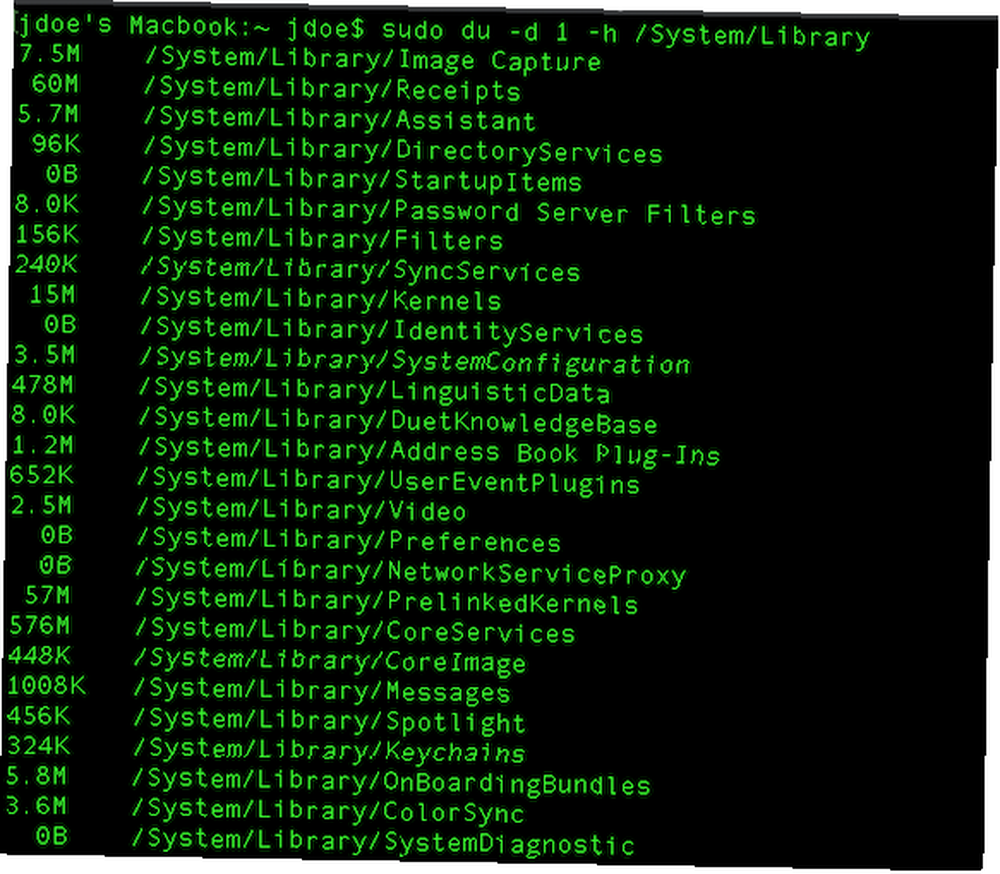
mv
- Remplace: Déplacement de dossiers et de fichiers par pointer-cliquer.
- Pourquoi c'est mieux: C'est plus rapide et ne nécessite aucune navigation.
Vous pouvez rapidement déplacer un fichier ou un dossier dans un autre dossier en utilisant mv. Cela fonctionne en changeant simplement le nom du chemin.
La syntaxe est mv .
Par exemple, mv / Utilisateurs / jdoe / Documents / fichier1 / Utilisateurs / jdoe / Bureau / fichier1 va se déplacer fichier1 de jdoe's Les documents à son Bureau.
ls
- Remplace: Cmd + i pour afficher des informations.
- Pourquoi c'est mieux: Il est plus rapide, peut afficher des informations sur plusieurs fichiers à la fois et est hautement personnalisable..
ls est une commande incroyablement puissante pour vous montrer exactement le contenu de vos dossiers. Il indique également qui est autorisé à les voir, si vous avez des fichiers ou des dossiers cachés, et bien plus encore..
Les meilleures options pour ls sont:
- -l (long): Affiche les autorisations pour chaque fichier du dossier, la dernière heure de modification, le propriétaire du fichier et le nom du fichier..
- -une (tout): affiche tous les fichiers d'un dossier, y compris les fichiers cachés (idéal pour afficher la bibliothèque utilisateur dans macOS, qui est masquée par défaut)..
Voici à quoi ressemble la sortie:
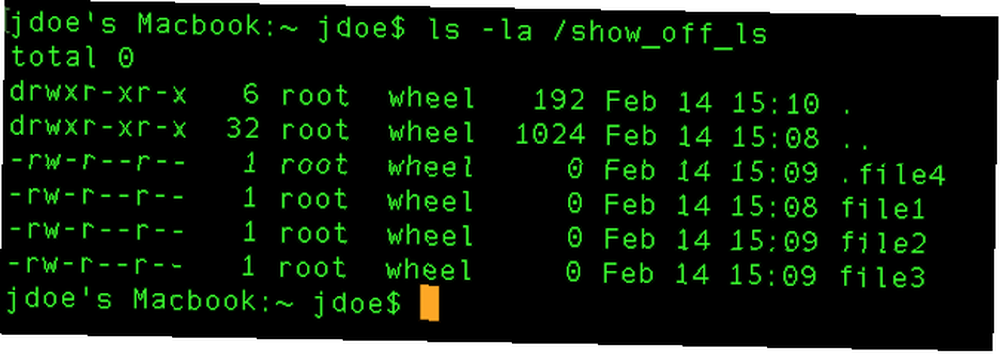
mkdir
- Remplace: Finder> Fichier> Nouveau dossier
- Pourquoi c'est mieux: C'est plus rapide et vous pouvez définir le nom directement dans la commande au lieu de double-cliquer sur le nouveau dossier..
Créer de nouveaux dossiers en un instant avec cette commande.
Exemple: mkdir / Users / jdoe / Desktop / cool_stuff
rm
- Remplace: Déplacer des fichiers dans la corbeille et les vider.
- Pourquoi c'est mieux: C'est plus rapide et bon pour supprimer des fichiers embêtants que la corbeille ne se débarrasseront pas.
Cette commande supprimera, immédiatement et sans préjudice, tout fichier que vous avez mis dans son chemin. Évidemment, utilisez-le avec une extrême prudence. Contrairement à cliquer Poubelle vide, rm ne demandera pas si vous êtes sûr. Cela suppose que vous sachiez ce que vous faites.
Une chose à noter à propos de rm est-ce que par défaut, il ne supprimera que les fichiers, pas les dossiers. Pour supprimer des dossiers, vous devez utiliser le -R option, qui signifie récursif.
Exemple: rm -R / Utilisateurs / jdoe / Desktop / cool_stuff
Maîtrisez votre Mac avec le terminal
Vous connaissez maintenant certaines commandes essentielles de Terminal et pouvez commencer à les intégrer à votre flux de travail Mac quotidien. Une fois que vous êtes familiarisé avec bash, vous pouvez aller au-delà du simple remplacement de vos tâches quotidiennes et commencer à explorer les puissances que seule la ligne de commande peut offrir..
Commencez par installer Homebrew, le meilleur gestionnaire de paquets pour macOS. Il vous permet d'installer de nouveaux langages de programmation, des référentiels de logiciels, etc. Vous pouvez ensuite personnaliser le terminal pour le rendre encore plus utile. Comment personnaliser le terminal Mac et le rendre plus utile Comment personnaliser le terminal Mac et le rendre plus utile L'application Terminal sur votre Mac est puissante, mais un peu fade. hors de la boîte. Voici comment personnaliser votre terminal selon vos besoins. .











